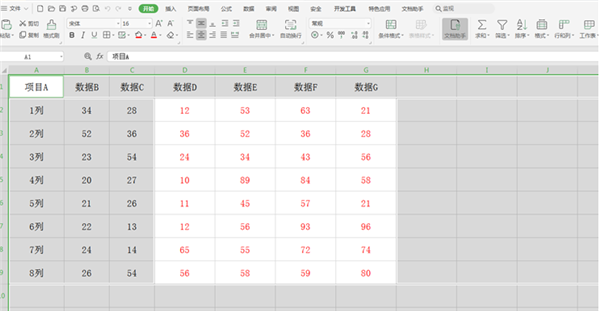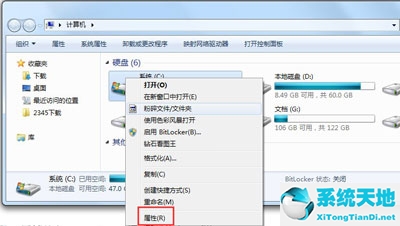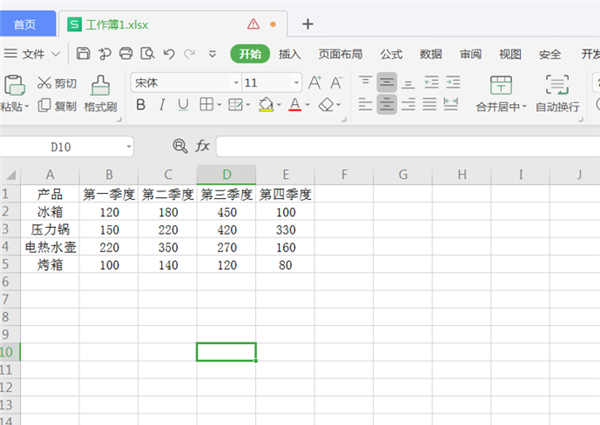在我们平时的电脑使用过程中,会有很多流氓软件,影响电脑的运行速度。今天,边肖将教你如何快速删除win7中的流氓软件,提高电脑的运行速度。来看看吧!
删除win7中的流氓软件教程如下:
1.首先,我们打开win7桌面的开始菜单。

2.进入页面,我们打开“控制面板”选项。
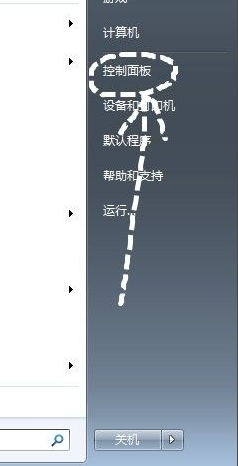
3.在控制面板下找到“程序”,点击“卸载程序”。
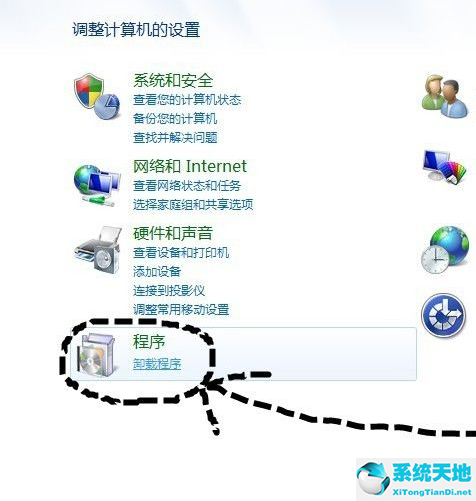
4.我们找到下载的垃圾应用,右键找到“卸载”选项,点击。
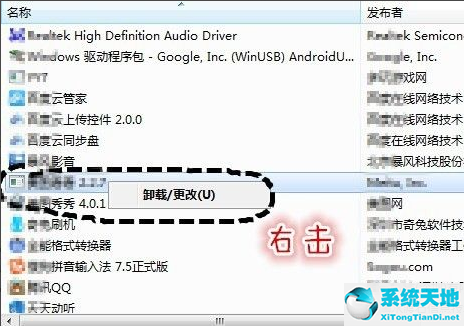
5.进入卸载程序,并按照提示进行操作。请务必卸载该程序。一些流氓软件会有很多选项,比如安装最新版本等。忽略那些。只需找到卸载程序,然后单击确定。
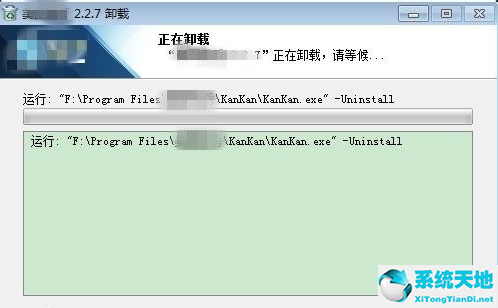
方法2
1.我们按“ctrl ait del”打开任务管理服务器。
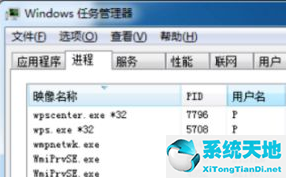
2、通过管理器查找后缀显示流氓软件程序。
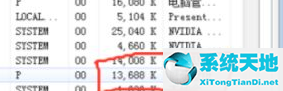
3.点击鼠标,右键点击流氓软件的“打开文件位置”。
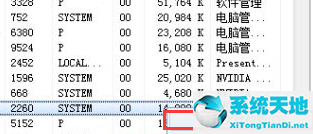
4.点击后,你会发现这个流氓软件的文件位置。删除所有文件。
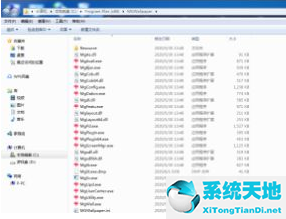
以上是win7中删除流氓软件的方法,你学会了吗?
未经允许不得转载:探秘猎奇网 » w7电脑如何用自带工具删除流氓软件?(win7怎么删除流氓软件)

 探秘猎奇网
探秘猎奇网 win11玩游戏自动重启(win11玩游戏全屏闪退)
win11玩游戏自动重启(win11玩游戏全屏闪退) 音节是指的什么?语言发音的要素是哪些?
音节是指的什么?语言发音的要素是哪些? 空气炸锅多少钱,空气炸锅操作简单方便
空气炸锅多少钱,空气炸锅操作简单方便 bvlgari是什么牌子,bvlgari珠宝品牌怎么样?
bvlgari是什么牌子,bvlgari珠宝品牌怎么样? Win10应用商店服务器出错怎么办
Win10应用商店服务器出错怎么办 win10打开ie自动跳转到edge怎么关闭(ie浏览器跳转到edge怎么关闭)
win10打开ie自动跳转到edge怎么关闭(ie浏览器跳转到edge怎么关闭) win10外接摄像头打不开(win10使用外接摄像头)
win10外接摄像头打不开(win10使用外接摄像头) win11更新后为什么开不了热点了(win11更新后进不了系统)
win11更新后为什么开不了热点了(win11更新后进不了系统)